win7系统无法打开iis服务器如何办
时间:2024/1/30作者:未知来源:手揣网教程人气:
- [摘要]对于iis服务器来说,我们很少使用到的,但对于一些专业人士来说,却经常需要与其打交道,在win7系统下iis服务器默认是关闭的,但有用户遇到iis服务器无法启动的问题,这是怎么回事呢?接下来给大家分...对于iis服务器来说,我们很少使用到的,但对于一些专业人士来说,却经常需要与其打交道,在win7系统下iis服务器默认是关闭的,但有用户遇到iis服务器无法启动的问题,这是怎么回事呢?接下来给大家分享win7系统无法启动iis服务器的处理方法。
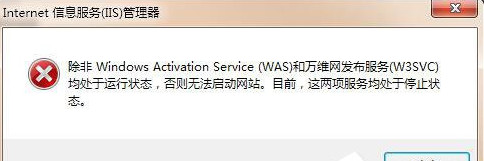 一、查看了日志,出错表现为以下几点:1、World Wide Web Publishing 服务在请求配置数据库更改通知时遇到问题。数据域包含错误号。2、初始化 World Wide Web Publishing 服务的配置管理器时出错。数据字段包含错误号。3、由于错误,World Wide Web Publishing 服务正在退出。数据字段包含错误号。最后出现"World Wide Web Publishing Service 服务因 2147500034 (0x80004002) 服务性错误而停止。重装WINDOWS2003+SP1后启动IIS的时候出现 提示"不支持此接口"问题.找了很多地方都没找到相关的说明,最后终于发现以下解决方法:二、解决方法如下: 需注册一大批的DLL:C:\WINNT\system32\shell32.dllC:\WINNT\system32\Browseui.dllC:\WINNT\system32\mshtml.dllC:\WINNT\system32\oleaut32.dllC:\WINNT\system32\ole32.dllC:\WINNT\system32\actxprxy.dllC:\WINNT\system32\urlmon.dllC:\WINNT\system32\shdocvw.dll注册组件的方法例如 regsvr32 shell32.dll注册后在DOS下"IISRESET"重新启动IIS服务器,就可成功启动了。以上就是win7系统无法启动iis服务器的解决方法,如果你也碰到和上面一样的情况,可以参考本次教程进行操作。windows 7 的设计主要围绕五个重点——针对笔记本电脑的特有设计;基于应用服务的设计;用户的个性化;视听娱乐的优化;用户易用性的新引擎。 跳跃列表,系统故障快速修复等,这些新功能令Windows 7成为最易用的Windows。
一、查看了日志,出错表现为以下几点:1、World Wide Web Publishing 服务在请求配置数据库更改通知时遇到问题。数据域包含错误号。2、初始化 World Wide Web Publishing 服务的配置管理器时出错。数据字段包含错误号。3、由于错误,World Wide Web Publishing 服务正在退出。数据字段包含错误号。最后出现"World Wide Web Publishing Service 服务因 2147500034 (0x80004002) 服务性错误而停止。重装WINDOWS2003+SP1后启动IIS的时候出现 提示"不支持此接口"问题.找了很多地方都没找到相关的说明,最后终于发现以下解决方法:二、解决方法如下: 需注册一大批的DLL:C:\WINNT\system32\shell32.dllC:\WINNT\system32\Browseui.dllC:\WINNT\system32\mshtml.dllC:\WINNT\system32\oleaut32.dllC:\WINNT\system32\ole32.dllC:\WINNT\system32\actxprxy.dllC:\WINNT\system32\urlmon.dllC:\WINNT\system32\shdocvw.dll注册组件的方法例如 regsvr32 shell32.dll注册后在DOS下"IISRESET"重新启动IIS服务器,就可成功启动了。以上就是win7系统无法启动iis服务器的解决方法,如果你也碰到和上面一样的情况,可以参考本次教程进行操作。windows 7 的设计主要围绕五个重点——针对笔记本电脑的特有设计;基于应用服务的设计;用户的个性化;视听娱乐的优化;用户易用性的新引擎。 跳跃列表,系统故障快速修复等,这些新功能令Windows 7成为最易用的Windows。
关键词:win7系统无法打开iis服务器怎样办